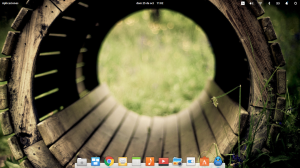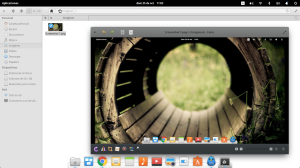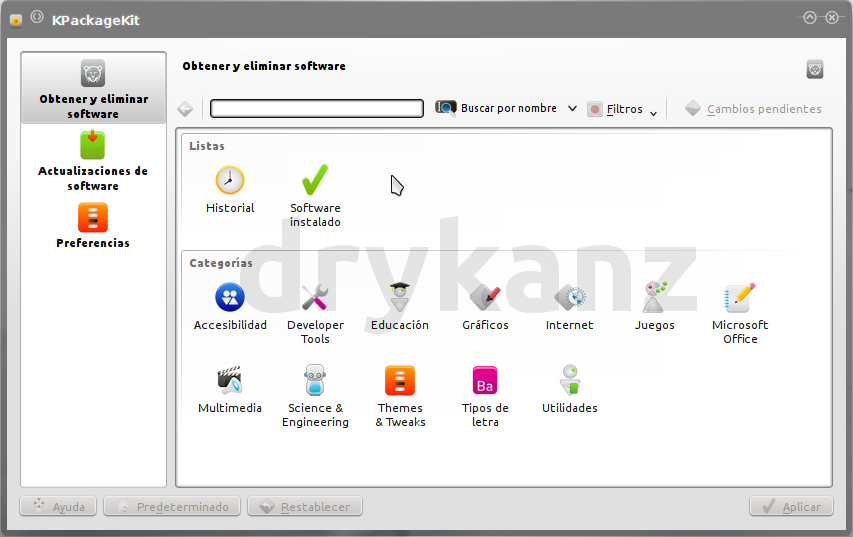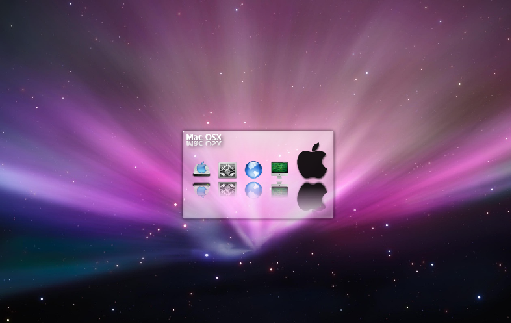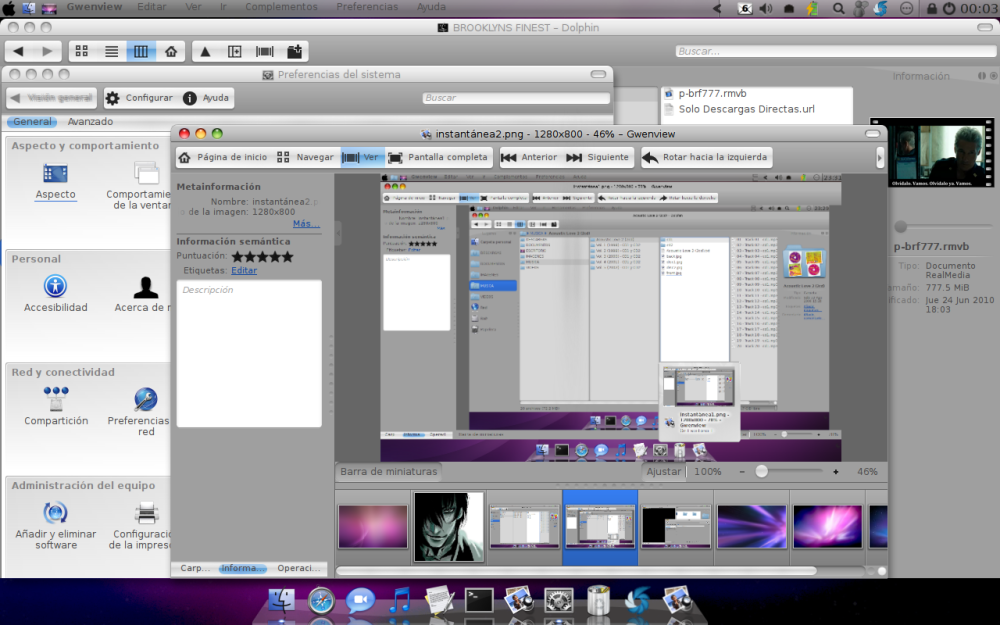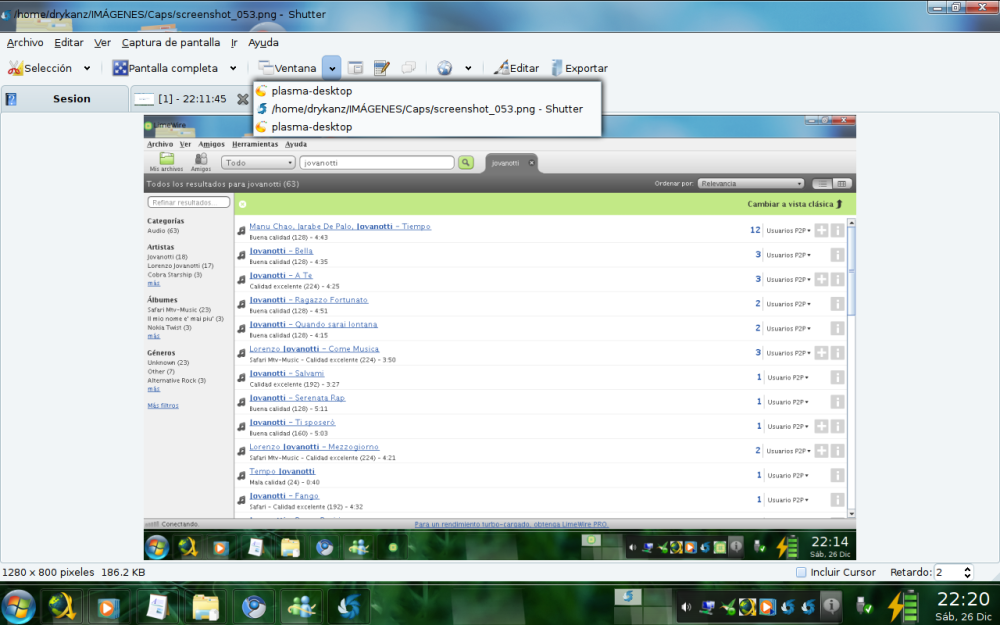NAVEGADOR
CHROMIUM/CHROME
Utilizo el Chromium es mucho más veloz, su diseño minimalista, no se cuelga, utilizaba firefox pero se cuelga mucho, es lento y muy pesado, chromium es una excelente alternativa, muchos no hacen el cambio de firefox a chromium porque firefox tiene multiples extenciones pero chrome y chromium ya han comenzado a lanzar sus extenciones tambien.

CLIENTE DE CORREO ELECTRONICO
THUNDERBIRD 3.0
Thunderbird cumple la función del Windows Live Messenger para Win2, acepta cuentas como GMAIL, Hotmail, Live, etc la configuración en su nueva versión es mucho más simple, solo pones Usuario y Contraseña, y la configura solo, ahora su navegación con pestañas hace que revisar tu correo sea más simple.

Cliente de Correo Electrónico
CLIENTE DE MENSAJERIA
KMESS
Un excelente cliente de correo electronico, KMESS es compatible con WLM es compatible con el msn-plus, aunque no tiene soporte para camara web ni voz, solo si tienes estas herramientas podria faltarte ese soporte, fuera de eso es un excelente cliente de mensajeria.

Cliente de Mensajería para KUBUNTU
REPRODUCTOR DE AUDIO
AMAROK
En ubuntu me resisti al amarok, utilizaba Rythmbox un excelente reproductor muy ligero, cumplia su cometido y muy bien, despues utilise song bird, es bueno aunque se trababa depronto, y bueno ahora uso amarok, y va excelente un buen reproductor multimedia aunque yo uso solo lo escencial.

Reproductor Multimedia para Kubuntu
REPRODUCTOR DE VIDEO
KAFFEINE
Un buen reproductor de video para kubuntu para mi el mejor es MPlayer y SMPlayer pero en kubuntu no he podido instalarlos, puesto que me manda un error al tratar de abrirlo, despues no abre trate de instalar KMPlayer pero fue en vano a pesar de abrir el programa no reproducia ningun tipo de formatos asi que Kaffeine es una excelente alternativa.

Reproductor de Video
CLIENTE DE REDES P2P
LIMEWIRE
Bien aqui no hay ares que para mi gusto es el mejor clliente para redes P2P pero no nos lamentemos por lo que no tenemos y veamos unas muy buenas alternativas como Lime Wire, es rapido es potente no me gusta que su apariencia no se vea perfectamente pero hace su trabajo, y cabe mencionarlo, lo hace muy bien, descarga todo tipo de archivos, musica, videos, imagenes, etc, ademas brinda soporte para bajar bitorrents.

CLIENTE DE REDES P2P
GESTOR DE DESCARGAS
JDOWNLOADER
El mejor gestor de descargas que he provado, en M$ usaba RapGet era muy sencillo no se instalaba pero solo me servia para MU, asi que cuando migre a ubuntu tuve que buscar una alternativa a pesar de que hay muchas JDownloader es la mejor, y muy muy efectiva.

Gestor de Descargas JDownloader
CLIENTE FTP
FILEZILLA
OK esto puede que le importe solo a unos pocos y a los que les interese sabran que es un cliente FTP para subir archivos a un servidor para tu pagina web, es un cliente ftp muy bueno muy simple, intuitivo, etc.

Cliente FTP
DISEÑO
GIMP
INKSCAPE
OK a mi la verdad me gusta el diseño, y tengo un par de tutoriales para el GIMP que despues compartire pero ahora solo cabe mencionarlos para los que no los conozcan GIMP es un editor de imagenes parecido al PhotoShop tiene un sin numero de herramientas, plugins, y soporta los pinceles de photosshop lo cuál antes era toda una lata, el INKSCAPE es un editor vectorial es genial y una alternativa libre a Ilustrator, ambos son excelentes herramientas para diseñadores.

Editor Fotográfico GIMP

Editor de Imágenes Vectoriales
CAPTURADOR DE PANTALLA
SHUTTER
Capturas de pantalla, es muy fácil hacer capturas de pantalla con Shutter a un par de clicks habras capturado una imagen presisa de tu escritorio, puedes no solo capturar pantalla completa si no la ventana que desees ó solo seleccionar lo que quieras capturar, puedes editar tus fotos con este mismo programa.
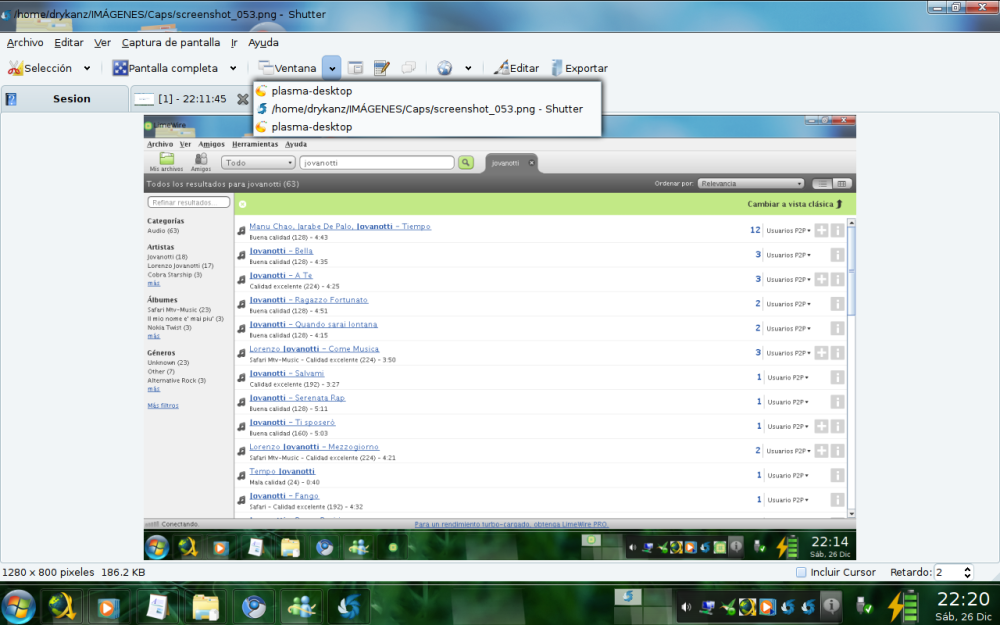
CAPTURAR PANTALLAS
CENTRO MULTIMEDIA
XBMC
Bien una solución para reproducir audio, videos, ver imagenes, es un AIO (All In One) es un excelente centro multimedia para no depender de varios programas con XBMC tendras todos tus archivos en una misma ventana a tan solo unos clicks de distancia.

Centro Multimedia XBMC (X Box Media Center)
TELEFONIA
SKYPE
Es una gran herramienta para videoconferencias, o solo videollamadas, en su versión más nueva soporta video, llamar de pc a pc sin costo alguno, y puedes llamar a numeros fijos solo comprando saldo, una gran herramienta para los que llaman mucho y tienen internet todo el tiempo, aunque el uso que yo le doy es para hablar con familiares y amigos sin gastar $$

Skype
OK estos son algunos de los programas que utilizo comúnmente en mi KUBUNTU 9.10 aqui una captura más de mi Manejador de Archivos DOLPHIN y de mi Escritorio tengo instalados el Emerald y el Compiz.

DOLPHIN MANEJADOR DE ARCHIVOS

EFECTOS DE COMPIZ Y EMERALD
Bueno pues asi se ve mi escritorio, si alguien tiene alguna duda o nos quiere mostrar su escritorio perfecto, mándame un e-mail y listo, espero sus comentarios.
DRYKANZ